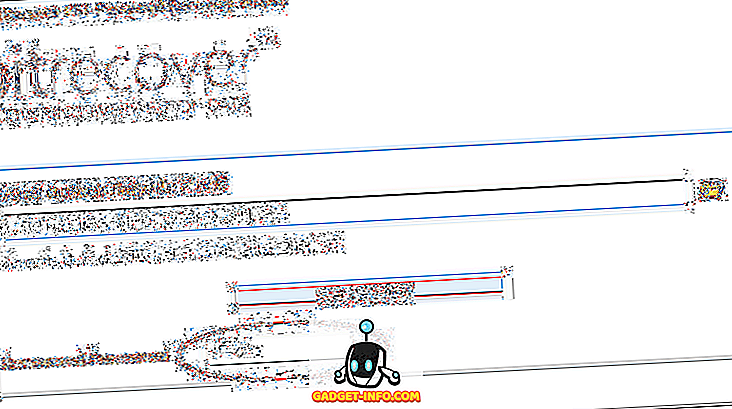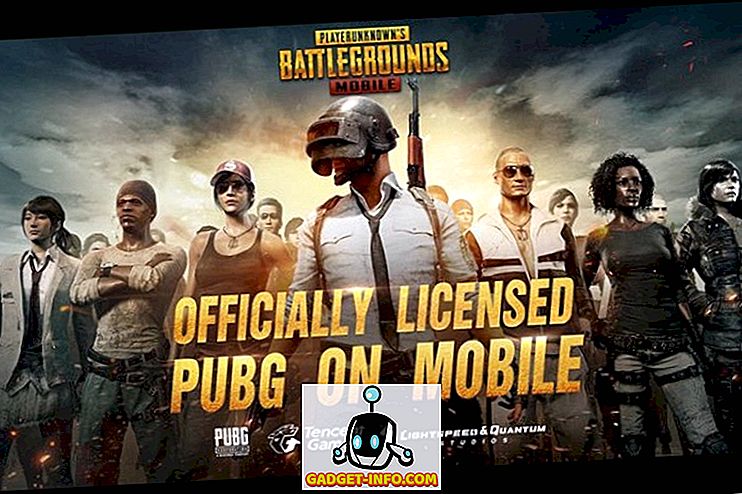Enamik tänapäeva Android-nutitelefonidest on varustatud ekraanil navigeerimisnuppudega ja kuigi selle tõhusus füüsiliste nuppudega võrreldes on vaieldav, on hea, et ekraanil on nuppudeta. Inimesed, kes pole teadlikud, on kodu, tagasi ja hiljutised / mitmeosalised klahvid navigeerimisnupud ja need sisaldavad navigeerimisriba loomist Androidis. Navigeerimisriba ja selle nupud töötavad nii, nagu nad peaksid, aga kui sa oled midagi sarnast meiega, peate mõtlema, kui on mingit võimalust seda kohandada, arvestades, et LG ja HTC meeldivad juba selliseid võimalusi.
Noh, Google tundub olevat meid kuulnud, sest tinkererid on Android Nougatis leidnud navigeerimisriba kohandaja koodi. See võimaldab teil kohandada peaaegu kõike navigeerimisriba kohta, sealhulgas selle väljanägemist, funktsionaalsust ja nuppe. Kui teil on Nexus 6P, saate seda isegi proovida, kuna seda saab sisse lülitada ZIP-faili vilkumise teel. Kuid me ei tea, millal oodata, et funktsioon Androidile jõuab ja kui minevik on mingi viide, peaks see kuluma üsna kaua. Niisiis, kõigi teie kannatamatute jaoks, on siin mõned viisid Android-i navigatsiooniriba kohandamiseks nii juurdunud kui ka mitte juurdunud seadmetes:
Navigeerimisriba vaatamine Navbariga (mitte-juurdunud seadmed)
Navigeerimisribal on lahedad uued rakendused (tasuta), mis võimaldab teil värvi ja rohkem muuta Android-i laos olevale muidu tühjale navigatsiooniribale. Lisaks toimib see mitte-juurdunud seadmetel nagu võlu. Järgnevad sammud navigeerimisriba kohandamiseks mitte-juurseadmetes, kasutades Navbar rakendust:
1. Kui olete rakenduse oma Android-seadmesse installinud, palub see teil selle käivitamisel anda oma juurdepääsetavuse õigused .

2. Kui see on tehtud, saate Navbar-rakenduse abil valida navigeerimisriba kohandatud värvi, kasutades valikut „ Staatiline värv “, ning saate valida peaaegu iga soovitud värvi. Kui soovite, et navigeerimisriba värv sobiks parajasti avatud rakenduse kaubaalusega, saate valida „ Aktiivse rakenduse “ suvandi. Samuti saate teatud rakenduste jaoks määrata konkreetse navigeerimisriba värvi.

3. Rakendus võimaldab ka vidinaid navigeerimisribale lisada . Praegu saate lisada aku vidina või näidata navigeerimisribal pilti, kus on rohkem vidinaid nagu muusika. Kui tegemist on piltidega, saate navigeerimisribal isegi näidata kohandatud pilte, kuid selleks peate saama selle rakenduse Premium versiooni ($ 0, 99).

Üldiselt toob Navbar-rakendus navigeerimisribale palju märki, kuid kui otsite navigeerimisriba suuremat juhtimist või funktsionaalsust, ei ole kahjuks palju võimalusi juurdunud seadmetele.
Lisage funktsioonid navigeerimisriba nuppudele Gravity Boxiga (juurdunud seadmed)
Kui teil on juurdunud Android-seade, saate kasutada Gravity Box appi, et lisada navigeerimisribale rohkem funktsioone, muutes selle välimust. Järgnevalt on toodud juhised, kuidas kasutada GravityBoxi navigeerimisriba kohandamiseks:
1. Esiteks peate alla laadima Xposed installeri APK faili ja installima selle oma seadmesse (Enable Unknown source (Seaded- > Turvalisus)). Seejärel saate rakenduse Xposed Framework installida.

2. Pärast seda, kui olete lõpetanud, saate otsida Gravity Boxit rakenduse „ Download ” osas. GravityBoxi erinevad versioonid on suunatud erinevatele Android-versioonidele. Valige vastav versioon, minge vahekaardile "Versioonid" ja installige see.

3. Pärast GravityBoxi installimist saate teate, mis palub teil moodul aktiveerida ja seadme taaskäivitada . Puudutage seda, kontrollige “GravityBox” ja taaskäivitage seade.

4. Pärast seadme taaskäivitamist saate avada rakenduse GravityBox ja minna " Navigeerimisriba tweaks " juurde. Lülitage siin sisse „Master Switch”, nii et kõik teie tehtud tweaks aktiveeruvad pärast taaskäivitamist.

5. Kui olete valmis, saate vaadata erinevaid valikuid, nagu alati näidata menüüklahvi, vahetada tagasi & viimased võtmed, lisada kohandatud klahve, kasutada suuremaid ikoone, lubada värve, muuta navigeerimisriba kõrgust, laiust ja rohkem.

6. Võite navigeerimisriba nuppudele kohandatud funktsionaalsuse lisamiseks minna ka valikule „ Navigeerimisklahvide toimingud “. Siin saate seadistada menüü, kodu, tagasi ja viimaste võtmete jaoks ühe kraani, topeltpuudutusega ja pika vajutamise toiminguid . Koos erinevate toimingutega saate isegi kohandada kohandatud toiminguid kolmandate osapoolte rakendustega.

Pärast seda, kui olete valmis, saate lihtsalt oma seadme taaskäivitada, et näha muudatuste jõustumist. Kui te ei soovi DIY-lahendust, saate navigeerimisriba kujundada teise Xposed-mooduliga, mis on dubleeritud Xstana'ga või kui kasutate CyanogenMod-i, võite proovida teemat Navigate (Navigeeri), mis toob navigatsiooniriba ilusad eelseadistused. Samuti saate minna edasi ja asendada navigatsiooniriba žestidega rakenduse Swipe Navigation abil.
Lisage Androidi igavale navigeerimisribale elu
Peate olema märganud, et juurdunud Android-kasutajatel on navigeerimisriba kohandamisel palju võimalusi. Noh, see on üks paljudest juurdumisest saadavatest hüvedest. Olles öelnud, et vähemalt juurdunud kasutajatel on vähemalt võimalus kohandada navigeerimisriba Navbar-rakendusega. Loodame, et Google'i sisseehitatud navigeerimisriba Customizer saabub kõikidele Androidi kasutajatele varsti, sest see on väga üksikasjalik funktsioon, kuid seni peaksite saama navigeerimisriba üsna hästi kohandada eespool nimetatud lahendustega.
Noh, see on kõik meie poolelt, aga me tahaksime sinult kuulda. Andke meile teada oma mõtted Androidi navigeerimisribalt ja selle kohandamisvalikutest allpool olevas kommentaaride osas.